Hvordan korrigerer jeg differanse i mva-rapporten?
Hvis du har avvik i mva-terminen, kan det skyldes forskjellige årsaker. Her lister vi opp noen av dem og forklarer hvordan du kan rette opp avviket.
Artikkelen du nå ser på, er for øyeblikket under ombygging og oppdatering. Vi jobber med å forbedre og utvide vår kunnskapsbase for å sikre at vi gir deg den beste og mest oppdaterte informasjonen mulig.
Hva forårsaker differanse i mva-rapporten?
- Manglende mva-kode
- Manglende mva-beløp
- Feil utfylling av kolonnene for mva-beløp og mva-kode
- Direkteføring av mva
- Reversert oppgjørsbilag
- Bokført oppgjørsbilag på feil termin
Slik finner du bilag(ene) som skaper differanse i mva-rapporten:
- Gå til «Regnskap» i hovedmenyen og velg «Rapporter».
- Velg «Mva-rapport (2022)», og velg terminen som har en differanse.
- Bla ned til raden som skaper differanse, og trykk på dokument-ikonet.
- Bla ned til seksjonen «Differanse». Her finner du bilag(ene) som skaper differanse. Bilagsnummer som står her bruker du for å søke i neste steg.

Slik sjekker du hva feilen kommer fra:
- Gå til «Regnskap» i hovedmenyen.
- Velg «Søk» og velg «Bilag».
- Skriv inn bilagsnummer i feltet «Bilagsnummer» og trykk på «Søk».
- Sjekk kolonnene «Mva-kode» og «Mva-beløp» på bilaget.
Her sjekker du:
- Ligger det et mva-beløp i kolonnen?
- Ligger det en mva-kode i kolonnen?
- Er mva-beløpet 0, selv om det ligger en mva-kode der?
Hvis svaret er ja på noen av de punktene, så må bilaget korrigeres. Følg stegene under for hvordan det gjøres.
Slik korrigerer du bilaget som skaper differanse i mva:
- Gå til «Regnskap» i hovedmenyen.
- Velg «Søk» og velg «Bilag».
- Skriv inn bilagsnummer i feltet «Bilagsnummer» og trykk på «Søk».
- Høyre klikk på bilaget det gjelder og velg «Korriger bilag».
- Trykk deretter på «Ja» i pop-up vinduet du får opp. Det opprettes et annet bilag som nuller ut opprinnelig bilag, og du får opp en ny bunt til bokføring med samme posteringer.
- Gå til «Bokføring» i hovedmenyen.
- Velg bunten med navnet «Korrigering - [bilagsnummer]» høyre side av skjermen.
- Slett raden som går mot kostnadskonto, og legg den til på nytt for å få med mva beløpet. Bunten inneholder nå 3 rader, der den nederste raden er mva-beløpet i kolonnen «Beløp».
- Trykk på «Bokfør».
 Eksempel med mva kode 86 på hvordan riktig ført mva kode og mva beløp på et bilag skal se ut. Her vil det være 4 rader, i stedet for 3.
Eksempel med mva kode 86 på hvordan riktig ført mva kode og mva beløp på et bilag skal se ut. Her vil det være 4 rader, i stedet for 3.
10. Gå tilbake til mva-rapporten, og trykk på pil ikonet som snurrer rundt for å synkronisere på nytt. I fanen «Klar til bokføring» øverst på siden ser du at avviket er borte, og du kan gå videre med å validere og bokføre mva rapporten.
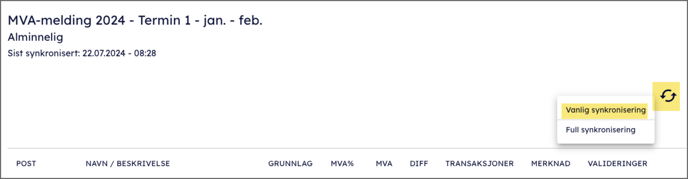
Slik korrigerer du direkteført mva som skaper differanse
Det er viktig at du direktefører mva riktig. Hvis du har direkteført feil, må du først korrigere bilaget, deretter følge stegene i artikkelen under.
Følg stegene beskrevet her for hvordan du direktefører mva
Har du reversert oppgjørsbilaget og det gir avvik i mva-terminen?
Du har bokført mva-terminen med rett dato. Her har jeg tatt utgangspunkt i termin 4 ( 01.07.22 - 31.08.22) Den ser da slik ut i mva-rapporten under “klar til innsending”
Det bokførte bilaget ser slik ut, her fikk den bilagsnr 12
Du har senere reversert dette oppgjørsbilaget ( 2740), enten ved å høyreklikke og valg korriger bilag - JA for så å slette korrigering bunten i bokføring eller ved å høyreklikke og valgt korriger bilag - NEI, slik at bilaget har blitt reversert og kun synlig under “vis skjulte poster” i “søk bilag”
Det vil da se slik ut
Og i mva-rapport og fanen “klar til bokføring” vil beløpene nå ligge uten grunnlag og med diff.
Du må da hente opp bilaget, 12 i dette tilfellet og velge kopier - kopier. Dette gjør du da på det originale bilaget, ikke reverseringen. Det er det originale bilaget du da skal få bokført på nytt.
Du får da en kopi av bilag 12 inn som en bunt i bokføring.
Regenerer buten slik at den får et nytt bilagsnr.
Her får den da bilagsnr 13.
Når du da går inn i mva-rapporten og fanen “klar til bokføring” så synkroniserer du den og du vil se at diffen er borte og du vil ha rett beløp i fanen “klar til innsending”
Mange reverserer oppgjørsbilaget når de skal sende inn endringsmelding og vil da oppleve denne feilen.
Bokført oppgjørsbilaget på feil termin
Når du ved bokføring har endret på bokføringsdato til en dato i en annen termin eks dato 01.03.22 for periode 1 ( januar/februar, skal være bokført 28.02.22). Så innser du at det er feil ( da balansen på oppgjørskonto 2740 er feil pr 28.02.22) så må du reversere bilaget pr 01.03.22 og bokføre samme bilag men med siste dato i perioden, 28.02.22. Om du gjør slik vil det komme med som nye transaksjoner i samme melding, men uten grunnlag og med feil fortegn. Alt som bokføres på hver mva-konto kommer med i rapporten utenom selve posteringsbilaget som gjøres direkte fra mva-rapporten.
Eksempel på retting:
Termin 5 ( 01.09.22 - 31.10.22) er blitt bokført med dato 10.12.22 ( termin 6)
1. Termin 5 er bokført med dato 10.12.22 og får bilagnr 9
Ser slik ut i mva-rapporten
2. Korrigere bilag 9 og endrer dato til 31.10.22
3. Det er nå en diff i termin 6 og i termin 5 ligger nå beløpene uten grunnlag i «klar til bokføring» med diff.
Termin 5
Termin 6
4. Beløpet i diff på termin 5 «klar til bokføring» må du IKKE bokføre på nytt. Du fortsetter innsendingen av den korrekte versjonen av meldingen «klar til innsending»
5. Reverseringen du gjorde i termin 6 påvirker da termin 6 sitt mva-beløp feilaktig ettersom selve posteringen av forrige periodes mva-melding ikke kommer med reverseringen på samme dato.
6. Etter termin 5 er sendt inn korrekt, bokfører termin 5 igjen med feil dato (10.12.22).
7. Så REVERSERER du den siste bokførte med feil dato i termin 5 som fikk bilagsnr 11
Her er det reverserte bilag 11 som nulles ut.
8. Nå skal termin 2 være ok og kan bokføres og sendes som normalt.
Termin 6 uten feilen fra termin 5.
Om du alt har sendt inn en korrekt oppgave når du oppdager feilen enten via mva-rapporten eller manuelt i Altinn, så går du rett til steg 6